Как раздуть лицо в фотошопе: Эффекты с лицом
Как сделать подтяжку лица в Adobe Photoshop?
Опубликовано: Автор: Артём Чёрный
Если сфотографировать человека не с того ракурса, при неподходящем освещении или просто в не той форме, то можно получить опухшее лицо. К счастью, с помощью Photoshop можно убрать как дефекты съёмки, так и дефекты самого лица, если оно от природы не подходит под ваши стандарты красоты. Далее рассмотри, как сделать лицо несколько худее и изменить некоторые его черты под свои запросы.
Содержание
- Как сделать лицо худым в Photoshop
- Вариант 1: Использовать инструмент «Пластика»
- Вариант 2: Инструмент «Коррекция дисторсии»
Программа предлагает пользователю несколько вариантов решения данной задачи. Применять их рекомендуется в зависимости от запросов и удобства использования. Некоторые инструменты могут дать примерно один и тот же результат, но кому-то будет удобен конкретный инструмент. Для работы желательно использовать фотографии в высоком разрешении – чем выше, тем лучше. С такими материалами проще работать, но стоит понимать, что обработка фото в слишком высоком разрешении может нагружать ваш компьютер. Также для лучшего понимания представленных ниже инструкций нужно обладать хотя бы базовыми знаниями программы.
Для работы желательно использовать фотографии в высоком разрешении – чем выше, тем лучше. С такими материалами проще работать, но стоит понимать, что обработка фото в слишком высоком разрешении может нагружать ваш компьютер. Также для лучшего понимания представленных ниже инструкций нужно обладать хотя бы базовыми знаниями программы.
Вариант 1: Использовать инструмент «Пластика»
Один из самых удобных инструментов в программе для решения подобного рода задач. В последних версиях Photoshop в нём доступны пункты, отвечающие за автоматическое распознавание черт лица и их изменение. К сожалению, с помощью данного инструмента не всегда получается сделать «глобальное» преобразование внешности. Плюс, если его использовать неаккуратно, то будет сильно заметно, что фото было обработано.
Читайте также:
Создание постера в стиле Hope в Photoshop
Уменьшаем нос в Photoshop
Изменение цвета кожи в Photoshop
Пакетная обработка фотографий в Adobe Photoshop
Итак, инструкция по использованию инструмента «Пластика» выглядит следующим образом:
- Добавьте в рабочую область фотографию, с которой будете работать.
 Сделать это можно простым перетаскиванием нужного изображения из «Проводника» Windows.
Сделать это можно простым перетаскиванием нужного изображения из «Проводника» Windows. - Продублируйте слой с фотографией с помощью комбинации клавиш Ctrl+J.
- Теперь нажмите на пункт «Фильтр», что расположен в верхнем меню. Из контекстного меню нужно выбрать «Пластика» или воспользоваться сочетанием клавиш Shift+Ctrl+X.
- Для начала можно поиграться с параметрами лица. Они расположены в соответствующей вкладке в правой части. Здесь, передвигая бегунки вы можете увеличить или уменьшить какие-то части лица. Правда, нужно чтобы эти части лица отчётливо просматривались, иначе программа их просто не сможет обнаружить.
- В случае, если представленные параметры коррекции отдельных элементов лица вам не помогли добиться желаемого, обратите внимание на левую часть окна редактора. Там выберите инструмент «Деформация». Он отмечен на скриншоте.
- В правой части окна можно настроить параметры выбранного инструмента. Настройки во многом аналогичны настройкам обычной кисти.

- Завершив с настройками попробуйте данным инструментом подкорректировать внешность. Просто зажмите его на нужном месте и двигайте в ту сторону, в которую хотите сузить/расширить элемент. Действуйте аккуратно, так как есть риск сильно исказить лицо и/или окружающий фон.
- Закончив работу с фильтром нажмите «Ок». Настройки автоматически применятся к слою.
Вариант 2: Инструмент «Коррекция дисторсии»
В этом случае будет использовать инструмент «Коррекция дисторсии» с уже рассмотренным инструментом «Пластика». Обычно это касается нечётких изображений, где невозможно использовать только инструмент «Пластика», так как на картинке создаются сильные искажения.
- После загрузки изображения в рабочую область Фотошопа сделайте дубликат его слоя.
- Переключитесь во вкладку «Фильтры». Из контекстного меню выберите пункт «Коррекция дисторсии» или воспользуйтесь сочетанием клавиш Shift+Ctrl+R.
- В окошке фильтра обязательно поставьте галочку у пункта «Автоматическое масштабирование изображения».
 В противном случае могут быть искажения при трансформации.
В противном случае могут быть искажения при трансформации. - Выберите в левой панели инструментов «Удаление искажения».
- Кликните около центральной части лица и, не отпуская кнопку мыши, тяните к центру. Проделайте похожие манипуляции с другими элементами лица. В данном случае мы немного «подправили» нос.
- Удалив все выпуклости и прочие искажения, можно переключиться к инструменту «Пластика». Как это сделать было описано в инструкции выше.
- С помощью фильтра «Пластика» подправьте контуры некоторых элементов лица, да и сам овал лица, если нужно.
- После применения фильтра «Пластика» можно вновь воспользоваться инструментом «Коррекция дисторсии», если появились незначительные искажения на картинке.
- Завершив работу можно переходить непосредственно к сохранению готового результата. Рекомендуем сохранять фото не только в JPG-формате, но и в PSD, если вдруг вы решите вернуться к его редактированию.
Это были два основных и самых популярных способов сделать лицо немного худее.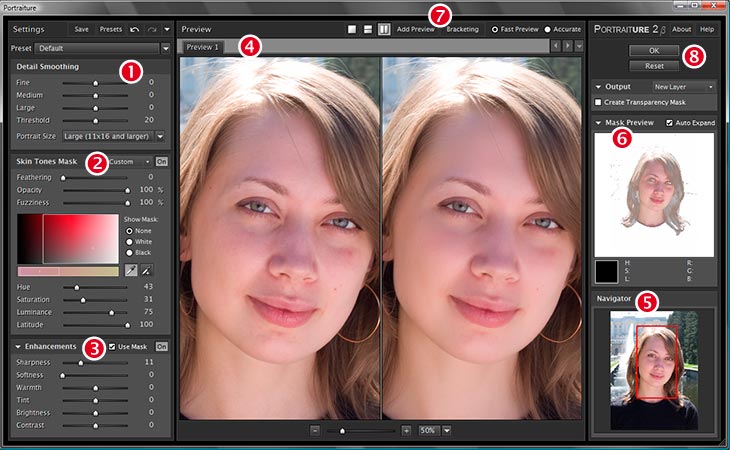 Ещё можно использовать инструменты свободного трансформирования вкупе с указанными фильтрами и восстанавливающими кистями, но это уже для очень «сложных» случаев. Плюс, для их эффективного использования в связке пользователю потребуется уровень владения программой выше среднего.
Ещё можно использовать инструменты свободного трансформирования вкупе с указанными фильтрами и восстанавливающими кистями, но это уже для очень «сложных» случаев. Плюс, для их эффективного использования в связке пользователю потребуется уровень владения программой выше среднего.
Практически всегда хватает только двух описанных инструментов, чтобы сделать лицо немного худее и изменить его овал.
Понравилась статья? Поделиться с друзьями:
Как в фотошопе сделать больше грудь
Главная » Разное » Как в фотошопе сделать больше грудь
Как легко и быстро увеличить грудь в фотошопе?
Доброго всем времени суток, мои дорогие друзья и читатели моего блога. С вами снова Дмитрий Костин, и если вы помните, то в моей прошлой статье я писал про интересные факты о фотошопе. И вот я тут подумал, что давно я вам не давал уроков по освоению этого замечательного графического редактора. Ну что ж, тогда будем исправляться.
Сегодня я хотел бы осветить то, чем недовольны многие женщины нашей необъятной планеты. Да, есть много женщин которые недовольны размером своей груди. Из-за этого многие даже стесняются находиться в купальниках или даже комплексуют, находясь рядом с более пышногрудыми девушками. Конечно же это неправильно и стеснтяься подобного не надо…
Да, есть много женщин которые недовольны размером своей груди. Из-за этого многие даже стесняются находиться в купальниках или даже комплексуют, находясь рядом с более пышногрудыми девушками. Конечно же это неправильно и стеснтяься подобного не надо…
Так, но что-то я уже не в ту сторону пошел. Я же вам всего лишь хотел рассказать, как в фотошопе увеличить грудь, чтобы вы увидели, как бы вы смотрелись в более пышном варианте, а может быть просто поприкалывались бы над собой или друзьями. Да вообще мало ли зачем это может быть нужно). Поэтому, если вы готовы, то поехали!
Давайте откроем изображение какой-нибудь девушки с небольшими формами. Я взял эту фотографию. Именно с ней я сегодня и буду работать.
- Войдите в меню «Фильтры» и выберите инструмент «Пластика». Либо же вы можете вызвать этот фильтр с помощью комбинации клавиш SHIFT+CTRL+X. Мы уже работали с этим инструментом, когда делали лицо худее в фотошопе.
- Теперь идем в левую сторону и там Когда откроется окно редактирования, то ищем с левой стороны инструмент «Вздутие».
 Также его можно вызвать клавишей B.
Также его можно вызвать клавишей B. - А теперь с правой стороны поставьте такой размер кисти, чтобы он был примерно по размеру одной груди. Я поставил 85.
- Теперь встаем на первую грудь и зажимаем левую кнопку мыши. Видите, как увеличивается эта часть тела? Отлично. Теперь переходим на вторую грудь и делаем абсолютно то же самое. Если вас всё устраивает, то нажимаем «ОК».
- Как видите, у нас случился один косячок. После нашего увеличения, рисунок на купальнике стал слегка размытый. Так дело не пойдет. Давайте это исправим. Предлагаю взять инструмент «Архивная кисть» и пройтись по разводам, убрав размытую часть купальника, и не меняя при этом размер груди. По моему получилось вполне неплохо!
Ну вот вроде и все. Сделали пластическую операцию, вставили силикон. Все как надо). Ну а по делу, такую штуку используйте ради прикола и розыгрыша. Насчет своих размеров даже не парьтесь). Но если уж это произошло, то рекомендую вам посмотреть урок, как убрать прыщи с помощью фотошопа, а то мало ли как бывает.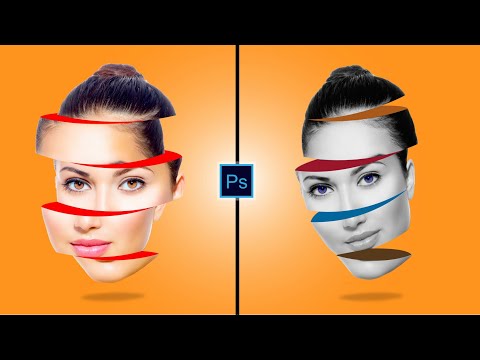
Ну а если вы еще слабо разбираетесь в фотошопе и хотели бы изучить его от А до Я, то я рекомендовал бы вам посмотреть этот классный видеокурс. Благодаря ему вы с нуля освоите этот замечательный графический редактор и у вас уже не возникнет труда обработать фотографию.
Ну а я надеюсь. что сегодняшний урок вам понравился и вы не забудете подписаться на обновления моего блога, а также поделиться статьей в социальных сетях. И конечно же я буду снова ждать вас на моем блоге. Удачи вам. Пока-пока!
С уважением, Дмитрий Костин.
Как увеличить грудь в фотошопе (Adobe Photoshop) ?
Написал admin. Опубликовано в рубрике Графика
Здравствуйте, уважаемые читатели блога MyFirstComp.ru. Сегодняшняя статья будет интересна, в первую очередь, девушкам, желающим произвести впечатление на парней в интернете. Ведь имея большую грудь на аватарке, шанс познакомиться с молодым человеком увеличивается в разы. Главное же, это первое впечатление. А потом уже при встрече можно наврать, что у вас сейчас платье такое утягивающее или вы сделали операцию по уменьшению груди – мол титьки такие здоровые уже надоели и мешают ходить.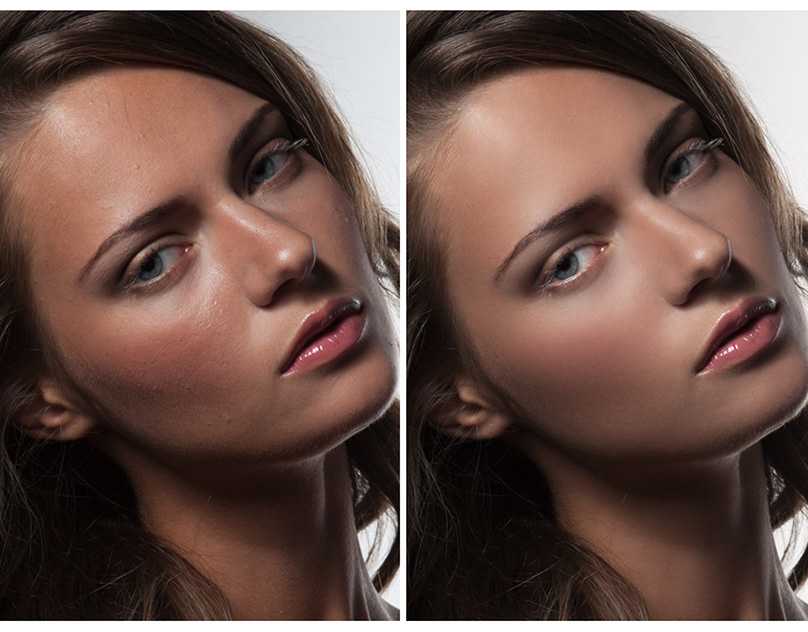 К тому же, если у привлекательной особы не будет прыщей на лице, то она окажется вне конкуренции.
К тому же, если у привлекательной особы не будет прыщей на лице, то она окажется вне конкуренции.
Конечно, есть множество способов, которые могут зрительно увеличить грудь. Это бюстгальтеры типа “пуш-ап”, вата, специальная одежда, правильная осанка и другие хитрости. Но все они довольно рискованные и могут не принести желаемого эффекта. Да и зачем все это, если есть отличная программа Adobe Photoshop. Благодаря ей можно сделать себе грудь любого размера подругам на зависть.
А теперь перейдем непосредственно к превращениям.
1. Запускаем фотошоп и открываем в нем свою фотографию (ну или не свою).
Сразу становится понятно, что фотографии требуется некоторая доработка.
2. Далее в верхнем меню нажимаем Фильтр/Пластика.
Откроется окно, в котором настраивается выбранный нами фильтр.
3. В левой части окна выбираем инструмент Вздутие – я думаю название легко будет запомнить.
4. Настройки инструмента выставляем в соответствии с размером фотографии и, соответственно, груди.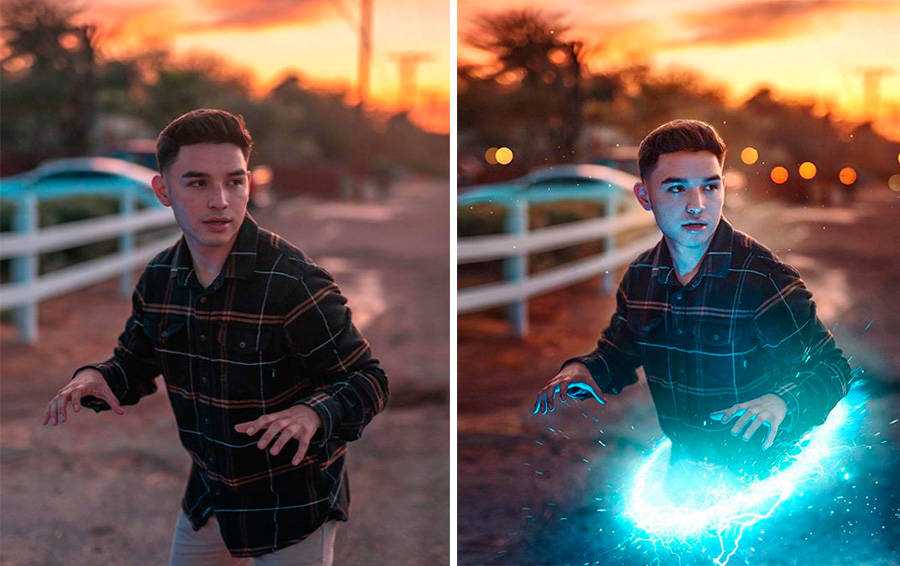 У меня Размер кисти равен 150. На скриншоте видно, что данный параметр должен быть таким, чтобы получившийся круг был немного больше размера груди.
У меня Размер кисти равен 150. На скриншоте видно, что данный параметр должен быть таким, чтобы получившийся круг был немного больше размера груди.
5. После этого, аккуратными нажатиями левой кнопки мыши в области круга, последовательно увеличиваем сначала одну грудь, а потом другую. Здесь самое главное – не перестараться. Смотрите, чтобы в процессе увеличения груди, не искривились руки, живот или купальник – потом это будет сложно исправить. Да и размер груди, который больше размера головы, может насторожить вашего потенциального молодого человека. В результате, у вас должно получиться что-то подобное:
6. Вполне возможно, что в процессе изменения объемов, ухудшилась резкость. Исправить ее можно в меню Фильтр/Усиление резкости. Там нужно будет немного поиграть с настройками. Мне вот, например, усиление резкости не понадобилось.
7. Ну и в конце сохраняем то, что получилось. Согласитесь, конечный результат смотрится выигрышней, нежели изначальный :). А о том, как убрать фон у фотографии, читаем здесь.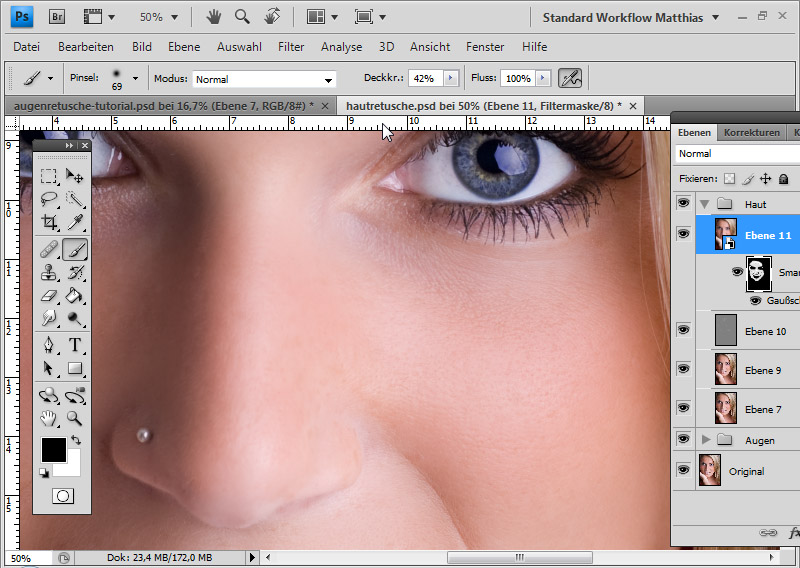
Оцените статью (2 проголосовало, средняя оценка: 5,00 из 5) Загрузка…
Теги: Adobe Photoshop, Photoshop, фотошоп
Как увеличить грудь в фотошопе?
Здравствуйте, уважаемые читатели моего сайта! Сегодня у нас на очереди пикантный и интересный пост на тему коррекции груди на фотографии.
Давно я не обновлял рубрику «Уроки обработки фотографий», вот и решил исправиться. Однако идея этого поста пришла неспонтанно. Вот небольшая анимация того, о чем пойдет речь в статье.
Может кто-то не знает, но у меня на блоге проходит акция по бесплатной ретуши фотографий? Поэтому присылайте свои фото! По ходу этого мероприятия меня часто стали просить немного подкорректировать фигуру. Будь то нос, талия, губы. Но чаще стали просить увеличить грудь. Да, да, вот такая женская половина Вот я и решил написать эту статью, в которой расскажу, как сделать грудь в фотошопе больше легко и быстро!
1. Выбираем фото, на котором хотим увеличить грудь, и открываем его через Adobe Photoshop.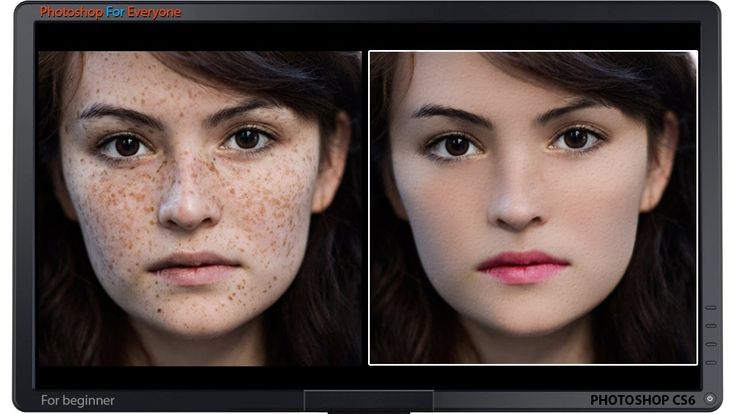 При этом эффект достигается лучше на фотографиях, где грудь выраженна более отчетливо, и ее ничто и никто не заслоняет, как в данном случае стакан (но он тут не сильно критичен, но все же). Советую (но не обязательно) создать дубликат исходного слоя, нажав комбинацию Ctrl+J, может он и не понадобиться, но при редактировании фотографий лучше завести такое правило.
При этом эффект достигается лучше на фотографиях, где грудь выраженна более отчетливо, и ее ничто и никто не заслоняет, как в данном случае стакан (но он тут не сильно критичен, но все же). Советую (но не обязательно) создать дубликат исходного слоя, нажав комбинацию Ctrl+J, может он и не понадобиться, но при редактировании фотографий лучше завести такое правило.
2. Далее заходим во вкладку Filter —>Liquify… или нажимаем горячие клавиши Shift+Ctrl+X (кстати, проверьте раскладку на клавиатуре, она должна быть английской). Таким способом мы выбираем замечательный фильтр «Пластика»:
3. Итак, мы попали в окно работы с фильтра Пластика или Liquify. Настроек здесь немного и они интуитивно понятны, если захотите, то можете потом поэкспериментировать. Но, а я приведу конкретные примеры и значения параметров. Иногда бывают такие фотографии, на которых грудь полностью закрыта, отсутствует глубокое декольте (как у меня на фото) или бывают объекты (например, длинная цепочка, брошка, край одежды и т. д.), которые не должны увеличиться вместе с грудью, иначе сразу будет заметно вмешательство фотошопа. На этот случай в окне фильтра есть кнопки «Заморозка» (горячая клавиша — F) и «Разморозка» (горячая клавиша — D). Вот так выглядят эти кнопочки и находятся они вверху слева:
д.), которые не должны увеличиться вместе с грудью, иначе сразу будет заметно вмешательство фотошопа. На этот случай в окне фильтра есть кнопки «Заморозка» (горячая клавиша — F) и «Разморозка» (горячая клавиша — D). Вот так выглядят эти кнопочки и находятся они вверху слева:
4. Итак, я заморозил только край бокала. Заморозил бы еще и край декольте у одежды, но значительная часть груди открыта, поэтому придется отказаться от этой идеи. Настройки можно оставить по умолчанию, их вполне хватит. Вот только размером кисти придется варьировать.
5. Теперь переходим к самому интересному — делаем грудь больше Нажимаем кнопку Bloat Tool или по-русски Раздутие (горячая клавиша — B):
6. Выбираем размер кисти (Brush Size) чуть больше размера груди. В моем случае это где-то 950. Далее аккуратными движениями равномерно увеличиваем грудь в разных направлениях. Для этого просто кликаем по участкам изображения, которые надо раздуть, начиная с середины груди (серенький круг на фото):
7. После того, как наиграемся, то нажимаем кнопку ОК вверху справа, чтобы сохранить изменения, полученные от применения фильтра Пластика (Liquify). Вот изображение после применения эффекта Раздутие и снятия Заморозки (повторюсь, нажимаем кнопку разморозка, а дальше стираем, как ластиком):
После того, как наиграемся, то нажимаем кнопку ОК вверху справа, чтобы сохранить изменения, полученные от применения фильтра Пластика (Liquify). Вот изображение после применения эффекта Раздутие и снятия Заморозки (повторюсь, нажимаем кнопку разморозка, а дальше стираем, как ластиком):
8. Последним штрихом я добавил немного резкости и кривые подвигал, но это по вкусу и делать не обязательно. Вот две фото: одна — до обработки, а вторая — итоговый результат по увеличению груди:
Фотография до увеличения груди в фотошопе
Фотография после увеличения груди в фотошопе
Вообще по такому алгоритму можно изменить не только размер груди (в том числе и уменьшить), но и исправить форму носа, талии, нарастить мускулы и т.д. Получилось вроде неплохо. Однако урок несет чисто практические моменты и не имеет никакого отношения к модели на фото.
Постарался написать все просто и по шагам, но если появились вопросы, то задавайте их в комментариях, или можете вообще прислать мне фотографию и я Вам все сделаю сам.
Корректируем грудь в Фотошопе
Некоторые девушки после фотосессии бывают недовольны тем, что грудь на конечном снимке выглядит недостаточно выразительно. В этом не обязательно виновата природа, иногда игра света и тени также может «украсть» красоту.
Таким девушкам мы сегодня и поможем исправить несправедливость, немного увеличив грудь в Фотошопе.
Скачать последнюю версию Photoshop
Многие фотошоперы ленятся и пользуются фильтром «Пластика». Фильтр, конечно, хорош, но только в некоторых случаях. Кроме того, «Пластика» может довольно сильно размыть и исказить текстуру кожи или одежды.
Мы же воспользуемся обычным «Свободным трансформированием» с его дополнительной функцией под названием «Деформация».
Открываем фотографию модели в редакторе и создаем копию фона (CTRL+J).
Затем любым инструментом выделения (Перо, Лассо) выделяем правую грудь модели. Важно захватить все тени.
Затем сочетанием клавиш CTRL+J копируем выделенную область на новый слой.
Переходим на слой с копией фона и повторяем действие со второй грудью.
Далее активируем один из слоев (например, верхний) и нажимаем CTRL+T. После того, как появится рамка, кликаем правой кнопкой мыши и выбираем «Деформацию».
Сетка «Деформации» выглядит вот так:
Это очень интересный инструмент. Поиграйтесь с ним на досуге.
Итак, увеличиваем грудь. На сетке есть маркеры, потянув за которые можно деформировать объект. Также можно двигать и области между направляющими.
Нас интересуют два правых крайних (центральных) маркера.
Мы будем пользоваться только ими.
Беремся мышкой за нижний, и тянем вправо.
Теперь то же проделываем и с верхним.
Помните, что главное – не переусердствовать. Маркерами можно очень точно и аккуратно настроить размер и форму груди.
После завершения редактирования нажимаем ENTER.
Переходим на нижний слой и редактируем его таким же способом.
Посмотрим на конечный результат нашей, так сказать, «деятельности».
Как видно на фото, грудь стала выглядеть привлекательнее.
Используя данный прием можно увеличить и скорректировать форму груди. Размер желательно намного не изменять, иначе можно получить размытие и потерю текстуры, но если стоит именно такая задача, то текстуру можно и восстановить… Мы рады, что смогли помочь Вам в решении проблемы. Опишите, что у вас не получилось. Наши специалисты постараются ответить максимально быстро.
Помогла ли вам эта статья?
ДА НЕТ
Как в фотошопе увеличить грудь
Главная » Разное » Как в фотошопе увеличить грудь
Как увеличить грудь в фотошопе?
Здравствуйте, глубокоуважаемые читатели моего сайта! Сейчас у нас на очереди пикантный и занимательный пост на тему коррекции груди на фотографии.
В далеком прошлом я не обновлял рубрику «Уроки обработки фотографий», вот и решил исправиться. Но мысль этого поста пришла неспонтанно. Вот маленькая анимация того, о чем отправится обращение в статье.
Может кто-то не знает, но у меня на блоге проходит акция по бесплатной ретуши фотографий? Исходя из этого присылайте собственные фото! По ходу этого мероприятия меня довольно часто стали просить мало подкорректировать фигуру. Будь то шнобель, талия, губы.
Но чаще стали просить расширить грудь. Да, да, вот такая женская добрая половина Вот я и решил написать эту статью, в которой поведаю, как сделать грудь в фотошопе больше легко и скоро!
Как расширить грудь в фотошопе?
1. Выбираем фото, на котором желаем расширить грудь, и открываем его через Adobe Photoshop. Наряду с этим эффект достигается лучше на фотографиях, где грудь выраженна сильнее, и ее ничто и никто не заслоняет, как в этом случае стакан (но он тут не очень сильно критичен, но все же). Рекомендую (но не обязательно) создать дубликат исходного слоя, надавив комбинацию Ctrl+J, может он и не пригодиться, но при редактировании фотографий лучше завести такое правило.
2. Потом заходим во вкладку Filter —Liquify… либо нажимаем тёплые клавиши Shift+Ctrl+X (кстати, удостоверьтесь в надежности раскладку на клавиатуре, она должна быть британской). Таким методом мы выбираем превосходный фильтр «Пластика»:
3. Итак, мы попали в окно работы с фильтра Пластика либо Liquify. Настроек тут мало и они интуитивно понятны, в случае если захотите, то имеете возможность позже поэкспериментировать. Но, а я приведу значения параметров и конкретные примеры.
Время от времени бывают такие фотографии, на которых грудь всецело закрыта, отсутствует глубокое декольте (как у меня на фото) либо бывают объекты (к примеру, долгая цепочка, брошка, край одежды и т.д.), каковые не должны увеличиться вместе с грудью, в противном случае сходу будет заметно вмешательство фотошопа. На данный случай в окне фильтра имеется кнопки «Заморозка» (тёплая клавиша — F) и «Разморозка» (тёплая клавиша — D). Вот так выглядят эти кнопочки и находятся они вверху слева:
4. Итак, я заморозил лишь край бокала. Заморозил бы еще и край декольте у одежды, но большая часть груди открыта, исходя из этого нужно будет отказаться от данной идеи. Настройки возможно покинуть по умолчанию, их в полной мере хватит.
Заморозил бы еще и край декольте у одежды, но большая часть груди открыта, исходя из этого нужно будет отказаться от данной идеи. Настройки возможно покинуть по умолчанию, их в полной мере хватит.
Вот лишь размером кисти нужно будет варьировать.
5. Сейчас переходим к самому занимательному — делаем грудь больше Нажимаем кнопку Bloat Tool либо по-русски Раздутие (тёплая клавиша — B):
6. Выбираем размер кисти (Brush Size) чуть больше размера груди. В моем случае это где-то 950. Потом аккуратными перемещениями равномерно увеличиваем грудь в различных направлениях. Для этого легко кликаем по участкам изображения, каковые нужно раздуть, начиная с середины груди (серенький круг на фото):
7. По окончании того, как наиграемся, то нажимаем кнопку ОК вверху справа, дабы сохранить трансформации, полученные от применения фильтра Пластика (Liquify). Вот изображение по окончании применения результата снятия и Раздутие Заморозки (повторюсь, нажимаем кнопку разморозка, а дальше стираем, как ластиком):
8. Последним штрихом я добавил мало резкости и кривые подвигал, но это по вкусу и делать не обязательно. Вот две фото: одна — до обработки, а вторая — итоговый итог по повышению груди:
Последним штрихом я добавил мало резкости и кривые подвигал, но это по вкусу и делать не обязательно. Вот две фото: одна — до обработки, а вторая — итоговый итог по повышению груди:
Фотография до повышения груди в фотошопе
Фотография по окончании повышения груди в фотошопе
По большому счету по такому методу возможно поменять не только размер груди (среди них и уменьшить), но и исправить форму носа, талии, нарастить мускулы и т.д. Оказалось наподобие хорошо. Но урок несет чисто практические моменты и не имеет никакого отношения к модели на фото.
Попытался написать все легко и по шагам, но в случае если показались вопросы, то задавайте их в комментариях, либо имеете возможность по большому счету отправить мне фотографию и я Вам все сделаю сам.
повышение груди как расширить грудь фотошоп cs6
Самые интересный результаты подобранные по Вашим интересам:
Как легко и быстро увеличить грудь в фотошопе?
Хорошего всем времени дней, мои читатели и дорогие друзья моего блога. С вами опять Дмитрий Костин, и если вы не забывайте, то в моей прошедшей статье я писал про интересные факты о фотошопе. И вот я тут поразмыслил, что в далеком прошлом я вам не преподавал уроков по освоению этого превосходного графического редактора.
С вами опять Дмитрий Костин, и если вы не забывайте, то в моей прошедшей статье я писал про интересные факты о фотошопе. И вот я тут поразмыслил, что в далеком прошлом я вам не преподавал уроков по освоению этого превосходного графического редактора.
Ну что ж, тогда будем исправляться.
Сейчас я желал бы осветить то, чем обиженны многие дамы отечественной необъятной планеты. Да, имеется большое количество дам каковые обиженны размером собственной груди. Вследствие этого многие кроме того стесняются пребывать в купальниках либо кроме того комплексуют, пребывав рядом с более пышногрудыми девушками.
Конечно же это неправильно и стеснтяься аналогичного не нужно…
Так, но что-то я уже не в ту сторону отправился. Я же вам всего лишь желал поведать, как в фотошопе расширить грудь, дабы вы заметили, как бы вы смотрелись в более пышном варианте, а возможно легко поприкалывались бы над собой либо приятелями. Да по большому счету мало ли для чего это возможно необходимо).
Исходя из этого, если вы готовы, то отправились!
Давайте откроем изображение какой-нибудь девушки с маленькими формами.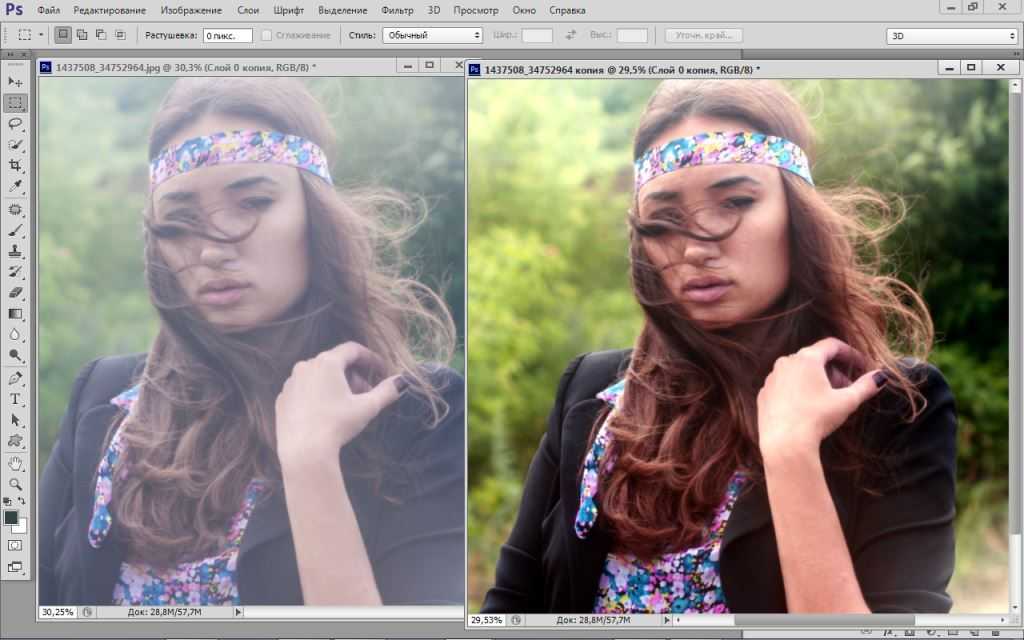 Я забрал эту фотографию. Как раз с ней я сейчас и буду трудиться.
Я забрал эту фотографию. Как раз с ней я сейчас и буду трудиться.
- Войдите в меню «Фильтры» и выберите инструмент «Пластика». Или же вы имеете возможность привести к этому фильтру посредством комбинации клавиш SHIFT+CTRL+X. Мы уже трудились с этим инструментом, в то время, когда делали лицо худее в фотошопе.
- Сейчас идем в левую сторону и в том месте В то время, когда откроется окно редактирования, то ищем с левой стороны инструмент «Вздутие». Кроме этого его возможно позвать клавишей B.
- А сейчас с правой стороны поставьте таковой размер кисти, дабы он был приблизительно по размеру одной груди. Я поставил 85.
- Сейчас поднимаемся на первую грудь и зажимаем левую кнопку мыши. Видите, как возрастает эта часть тела? Превосходно. Сейчас переходим на вторую грудь и делаем полностью то же самое. В случае если вас всё устраивает, то нажимаем «ОК».
- Как видите, у нас произошёл один косячок. По окончании отечественного повышения, рисунок на купальнике стал легко размытый.
 Так дело не отправится. Давайте это исправим. Предлагаю забрать инструмент «Архивная кисть» и прогуляться по разводам, убрав размытую часть купальника, и не меняя наряду с этим размер груди. По моему оказалось в полной мере хорошо!
Так дело не отправится. Давайте это исправим. Предлагаю забрать инструмент «Архивная кисть» и прогуляться по разводам, убрав размытую часть купальника, и не меняя наряду с этим размер груди. По моему оказалось в полной мере хорошо!
Ну вот наподобие и все. Сделали пластическую операцию, засунули силикон. Все как нужно).
Ну а по делу, такую штуку применяйте для розыгрыша и прикола. по поводу собственных размеров кроме того не парьтесь). Но в случае если уж это случилось, то советую вам взглянуть урок, как убрать прыщи посредством фотошопа, в противном случае мало ли как не редкость.
Ну а если вы еще слабо разбираетесь в фотошопе и желали бы изучить его от А до Я, то я советовал бы вам взглянуть данный классный видеокурс. Благодаря ему вы с нуля освоите данный превосходный графический редактор и у вас уже не появится труда обработать фотографию.
Ну а я сохраняю надежду. что сегодняшний урок вам понравился и вы не забудете подписаться на обновления моего блога, и поделиться статьей в соцсетях. И конечно же я буду опять ожидать вас на моем блоге. Удачи вам.
И конечно же я буду опять ожидать вас на моем блоге. Удачи вам.
Пока-пока!
С уважением, Дмитрий Костин.
Урок Как легко, скоро и основное красиво расширить грудь в Фотошоп Уроки Фотошопа
Интересно почитать:
Самые интересный результаты подобранные по Вашим интересам:
Как легко и быстро убрать синяки под глазами в фотошопе?
Хорошего всем времени дней, мои дорогие приятели и гости моего блога. Сейчас я вам предлагаю опять мало поработать с изображениями, а конкретнее я вам…
Как легко и быстро сгладить края в фотошопе после вырезания?
Хорошего всем времени дней. мои дорогие приятели и гости моего блога. Сейчас бы мне хотелось бы вам поведать о том, как сгладить края в фотошопе по…
Как легко и быстро убрать второй подбородок в фотошопе?
Хорошего всем времени дней, мои дорогие приятели и гости моего блога. Сейчас я желаю поведать вам, как убрать второй подбородок в фотошопе.
 Я знаю, что у…
Я знаю, что у…Как можно легко и быстро сделать туман в фотошопе?
Хорошего всем денечка, мои посетители и дорогие друзья моего блога. Время от времени появляется такое ощущшение, что на какой-нибудь фотографии очевидно…
Как легко и быстро изменить яркость и контрастность в фотошопе?
Хорошего вам дня, глубокоуважаемые визитёры моего блога. Здорово, что вы посетили мой блог, поскольку у меня имеется , что вам поведать. Раньше, в то…
Как легко и быстро сделать размытые края в фотошопе?
Хорошего вам времени дней, мои дорогие приятели. Христос Воскрес! Как ваши дела? Как ваше настроение? У меня хорошее! Чувствуется май. Но перейдем к…
Как увеличить грудь в фотошопе
Здравствуйте, уважаемые читатели блога Natalikes.ru. В сегодняшнем уроке я покажу как увеличить грудь в фотошопе буквально за 10 кликов мышью.
1. Загружаем наше изображение:
2. Создаем Дубликат слоя:
Создаем Дубликат слоя:
для этого открываем закладку СЛОИ справа, нажимаем верхний правый значок Меню и выбираем Создать дубликат слоя… Нажимаем ОК в появившемся окошке.
Теперь убираем значок в виде глаза щелкнув по нему один раз, чтобы сделать основной слой невидимым.
3. Берем инструмент Ластик и стираем область вокруг левой груди, чтобы при увеличении ее не исказились рука и фон.
4. Заходим Фильтр – Искажение – Пластика. Выбираем инструмент Раздувание.
Размер устанавливаем чуть больше груди. И нажимаем несколько раз до нужного увеличения. Так же увеличиваем вторую грудь.
5. Жмем ОК. Возвращаем на место основной слой, который ранее сделали невидимым.
Получаем вот такой результат увеличения груди, ведь все должно оставаться естественным:)
P.S. Со своим фото проделать этот урок гораздо интереснее:)))
P.P.S. Если статья была Вам интересна и полезна нажмите на кнопочки соц.сетей:)
Традиционное видео на десерт: Ребёнок и бумажка:
На правах рекламы: Широкий выбор настенных, напольных, настольных и каминных часов в интернет-магазине http://timegear. ru.
ru.
Увеличение груди в фотошоп
1. Открываем фото, на котором нам необходимо увеличить грудь в фотошопе (Ctrl+O).
2. Продублируем слой (Ctrl+J). Переходим в меню Filter — Liquify (Фильтр — Пластика) или нажав Shift+Ctrl+X. В появившемся окне слева выберем инструмент Bloat Tool (Раздувание) и справа устанавливаем размер кисти чуть больше размера груди:
Наводим курсор на одну из грудей и жмем кнопку мыши. Удерживаем кнопку до тех пор, пока размер нас не удовлетворит 😉
Тоже самое проделайте для второй груди и применяйте фильтр. Вот как у меня получилось:
3. Теперь необходимо пройтись по некоторым местам инструментом
Sharp Tool (Резкость),потому что после расширения некоторые участки могут быть немного размыты. Посмотрите где необходимо добавить резкости и пройдитесь по этим местам. Пользуйтесь этим инструментом аккуратно и не в полную силу,чтобы не испортить эффект.
А вот и результат нашей работы:
Раздутый текст с использованием 3D в Photoshop CC
Давайте немного повеселимся с 3D. Давай, просто попробуй! В этом упражнении мы создадим объемный текст, используя 3D-функции Photoshop. Благодаря улучшенным свойствам поверхности вы можете создать отражающий металлический вид за считанные минуты. ( Примечание: Для этого метода вам понадобится либо Photoshop CS6 Extended, либо CC.)
Давай, просто попробуй! В этом упражнении мы создадим объемный текст, используя 3D-функции Photoshop. Благодаря улучшенным свойствам поверхности вы можете создать отражающий металлический вид за считанные минуты. ( Примечание: Для этого метода вам понадобится либо Photoshop CS6 Extended, либо CC.)
ШАГ ПЕРВЫЙ: Члены KelbyOne могут начать с открытия загружаемого файла, используемого в этом руководстве, на http://kelbyone.com/ журнал/выпуск/октябрь-2013/. [ Все загружаемые файлы предназначены только для личного использования. Чтобы узнать больше о KelbyOne, посетите http://kelbyone.com.] Если вы не являетесь участником KelbyOne, вы можете просто создать новый документ и следовать своему собственному тексту. В любом случае вам нужно использовать шрифт с закругленными краями и углами. Это поможет добавить округлости готовому 3D-тексту. Мы использовали шрифт Bell Bottom и напечатали слово «PLAY». Поскольку это специализированный шрифт, маловероятно, что он есть у многих из вас, поэтому загружаемый файл содержит текст в виде слоя формы.
ШАГ ВТОРОЙ: Преобразуем текст в 3D-объект. Активировав текстовый слой или слой формы на панели «Слои», перейдите в «3D»> «Новое 3D-выдавливание из выбранного слоя». Это немедленно выдавит текст и сделает плоскость основания проволочной сетки видимой. (Если вы не видите плоскость основания, переключитесь на инструмент «Перемещение» [V], затем выберите «Вид»> «Показать»> «3D плоскость основания».)
ШАГ ТРЕТИЙ: найдите элемент 3D-текста в списке и щелкните по нему (ВОСПРОИЗВЕДЕНИЕ в этом примере). Затем откройте панель «Свойства» («Окно»> «Свойства») и установите для параметра «Глубина экструзии» значение 0. Нам не нужны стороны, только передняя и задняя грани.
ШАГ ЧЕТВЕРТЫЙ: В верхней части панели «Свойства» щелкните значок Cap, который является третьим значком слева. Здесь вы можете изменить настройки скоса и инфляции. Сначала щелкните раскрывающееся меню вверху и установите для сторон значение «Передняя» и «Задняя». Затем перейдите в раздел Inflate и установите угол на 90° и увеличьте силу примерно до 20%. Это придаст тот надутый вид, который нам нужен.
Затем перейдите в раздел Inflate и установите угол на 90° и увеличьте силу примерно до 20%. Это придаст тот надутый вид, который нам нужен.
ШАГ ПЯТЫЙ: Прежде чем мы разделим буквы, давайте настроим свойства поверхности для текстовых элементов. На панели 3D выделите материал Front Inflation для текста. На панели «Свойства» вы увидите различные элементы поверхности. Нажмите на значок шара в правом верхнем углу, чтобы открыть палитру материалов, и выберите материал «Без текстуры». Нажмите на образец цвета рядом с Diffuse, выберите белый цвет в палитре цветов и нажмите OK. Установите Shine на 100%, Reflection на 75% и Roughness примерно на 25%. Примените те же настройки к материалу Back Inflation.
ШАГ ШЕСТОЙ: Перейдите в 3D>Разделенное выдавливание. Это позволит вам манипулировать каждой буквой по отдельности, сохраняя при этом все буквы в одном и том же 3D-слое. Переключитесь на инструмент «Перемещение» (V) и щелкните первую букву, чтобы поместить 3D-рамку вокруг этой буквы. Теперь вы можете использовать 3D-инструменты и виджеты для изменения положения и масштабирования этой буквы по отношению к другим буквам.
Теперь вы можете использовать 3D-инструменты и виджеты для изменения положения и масштабирования этой буквы по отношению к другим буквам.
ШАГ СЕДЬМОЙ: Давайте зададим каждой букве свой цвет. Начиная с этой первой выбранной буквы, щелкните ее материал передней инфляции на панели 3D. В верхней части панели «Свойства» щелкните образец цвета рядом с «Рассеиванием» и выберите красный цвет в палитре цветов. Нажмите OK, когда закончите. Сделайте то же самое для каждой из оставшихся букв, придав каждой другой цвет. Вы заметите, что все свойства отражения остаются неизменными даже при изменении цвета.
ШАГ ВОСЬМОЙ: Если вы используете Photoshop CC, вы увидите на тексте зеркальные точки. Они создаются освещением на основе изображения по умолчанию, которое было применено к тексту (IBL сплошной черный в Photoshop CS6). Он имитирует отражение среды, в которой находится 3D-объект. В этом случае это выглядит так, как будто потолочные светильники отражаются на поверхности, но я хочу использовать что-то другое.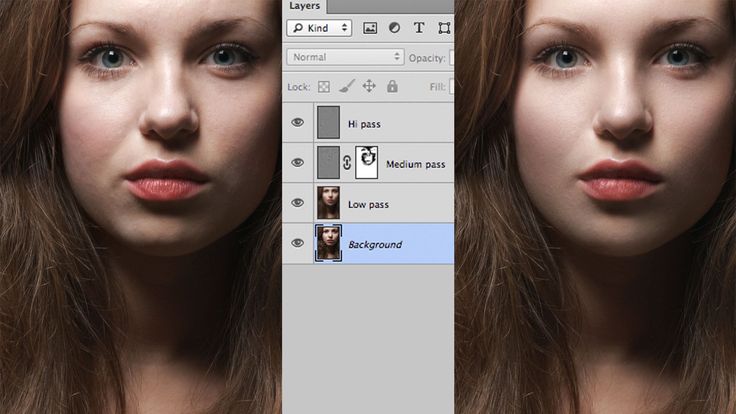
ШАГ ДЕВЯТЫЙ: В панели 3D нажмите Окружающая среда в самом верху списка. В верхней части панели свойств, прямо под Global Ambient, вы увидите IBL (освещение на основе изображения). Щелкните значок справа от миниатюры предварительного просмотра и выберите «Новая текстура». В диалоговом окне «Создать» найдите имя своего 3D-файла в раскрывающемся меню «Предустановка», чтобы использовать те же размеры, что и у основного файла для этого нового файла, убедитесь, что для параметра «Содержимое фона» установлено значение «Белый», и нажмите «ОК».
ШАГ ДЕСЯТЫЙ: После создания нового файла вернитесь в меню IBL и выберите «Редактировать текстуру». Когда файл откроется, нажмите Command-I (ПК: Ctrl-I), чтобы инвертировать белый фон в черный. Затем щелкните значок «Создать новый слой» в нижней части панели «Слои» и используйте инструмент «Овальное выделение» (вложенный в инструмент «Прямоугольное выделение» [M] на панели инструментов), чтобы создать большой овальный выбор внутри холста.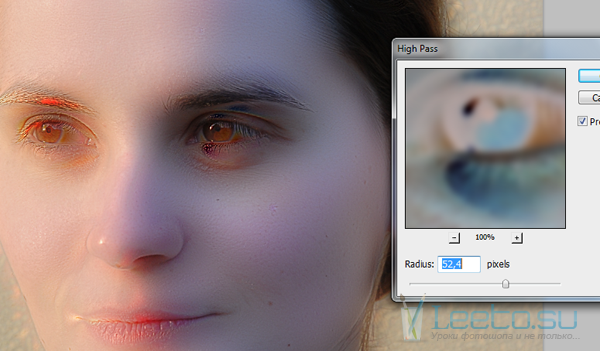 Нажмите Shift-Delete (ПК: Shift-Backspace), выберите 50% серого в раскрывающемся меню «Использовать» в диалоговом окне «Заливка» и нажмите «ОК». Закройте и сохраните файл Image Based Light.
Нажмите Shift-Delete (ПК: Shift-Backspace), выберите 50% серого в раскрывающемся меню «Использовать» в диалоговом окне «Заливка» и нажмите «ОК». Закройте и сохраните файл Image Based Light.
ШАГ ОДИННАДЦАТЫЙ: Это изменит внешний вид светлых и отраженных элементов в тексте. Когда свойство Environment по-прежнему выбрано на панели 3D, вы можете использовать 3D-инструменты для перемещения и поворота IBL, чтобы изменить способ его отображения в тексте. По сути, вы перемещаете отражение по поверхности объекта. Чтобы получить доступ к 3D-инструментам, активируйте инструмент «Перемещение», и вы увидите все 3D-инструменты в конце настроек на панели параметров.
ШАГ ДВЕНАДЦАТЫЙ: После этого вы можете изменить положение и масштабировать каждую букву с помощью 3D-инструментов или виджетов. Буквы будут взаимодействовать друг с другом, отражая не только свет на основе изображения, но и друг друга после рендеринга 3D-объекта (3D>Render). Помните, что хотя вы можете манипулировать каждой буквой по отдельности, все они остаются на одном 3D-слое.
Помните, что хотя вы можете манипулировать каждой буквой по отдельности, все они остаются на одном 3D-слое.
Эта статья предоставлена пользователем Photoshop 9Журнал 0003, официальное издание KelbyOne, предоставляющее качественное онлайн-образование для творческих людей. Для получения дополнительной информации посетите KelbyOne.com.
Как увеличить изображение тремя полезными способами
Нет более простого способа увеличить фотографии, не теряя исходного качества или улучшая фотографии и делая их более заметными, чем предыдущие. Обрезка, редактирование фона может ухудшить качество фотографий, и вы можете легко распечатать эти увеличенные фотографии. Единственное, что вам нужно, это хорошая программа для редактирования фотографий, которая действительно работает с фотографиями, чтобы улучшить их простым в использовании способом. Если мы говорим о том, как увеличить изображение с помощью Photoshop, то это немного сложно, потому что это разработано исключительно для профессионалов, и вы не можете легко использовать эту программу.
- Часть 1. Самый простой способ увеличить фотографии
- Часть 2. Увеличение изображений с помощью Photoshop
- Часть 3. Как увеличить изображения онлайн
- Часть 4. Сравнение
Часть 1. Самый простой способ увеличить фотографии
Это платформа, на которой вы можете попытаться увеличить изображение, сохраняя качество, также вам предоставляется возможность увеличить изображение в один клик без какой-либо установки. Это очень простой способ для начинающих, мы не можем не сказать вам.
- Увеличивайте фотографии одним щелчком мыши
- Вы можете быстро взорвать фотографии
- Полученное изображение без потери качества
- Не нужно никакой установки
Если вы хотите увеличить DPI изображения, Wondershare PixCut намного проще, чем любой другой максимизатор фотографий. А теперь мы собираемся показать вам, как можно увеличить изображение с помощью PixCut.
А теперь мы собираемся показать вам, как можно увеличить изображение с помощью PixCut.
Шаг 1: Посетите официальный сайт.
Перейдите на официальную домашнюю страницу сайта PixCut. Нажмите «Инструменты» и выберите «Увеличить изображение».
Шаг 2: Загрузите изображение.
Чтобы загрузить изображение, которое вам нужно взорвать.
Шаг 3: Загрузите
Как только загрузка будет завершена, PixCut увеличит ваше изображение до 400%, сохраняя при этом высокое разрешение. Теперь осталось только скачать получившуюся картинку.
2.Максимизатор фотокамеры
Всякий раз, когда вы пытаетесь увеличить изображение, обычно вы получаете размытое изображение в окончательных результатах при использовании программного обеспечения низкого качества. Возможности Wondershare Fotophire Maximizer помогают вам увеличивать фотографии, увеличивая их размер до 1000% без какой-либо размытости в конечных результатах.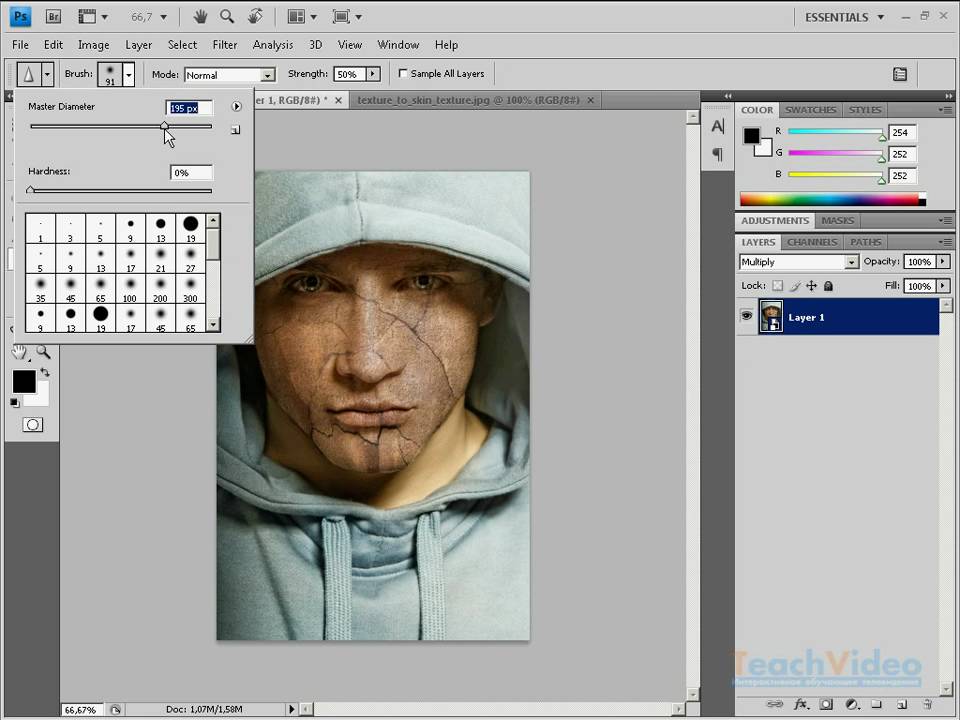 Если вы получаете размытие на фотографиях, вы можете удалить его, применив эффекты и фильтры, которые доступны в программе.
Если вы получаете размытие на фотографиях, вы можете удалить его, применив эффекты и фильтры, которые доступны в программе.
Ключевые особенности Fotophire Maximizer
- Взорвать фотографии очень легко благодаря простому в использовании интерфейсу.
- Вы можете быстро увеличить фотографии на 1000% с помощью Fotophire Maximizer.
- Доступно 8 различных настроек масштабирования, поэтому вы можете настроить изображения в соответствии с высотой и шириной, процентом, высотой, шириной и т. Д.
- После применения настроек к изображениям вы можете сохранить этот пресет, чтобы использовать его позже.
- Он экономит ваше драгоценное время, обрабатывая до 1000 фотографий одновременно.
Как увеличить фотографии с помощью Fotophire Maximizer
Есть много людей, которые задаются вопросом, как увеличить DPI изображения? Что ж, в современном мире увеличить DPI изображения очень легко с помощью Fotophire Maximizer.
Шаг 1: Установите и запустите Fotophire Maximizer
Чтобы увеличить фотографии, сначала запустите программу на своем компьютере после установки. Убедитесь, что вы используете компьютер или ноутбук с Windows. Теперь выберите опцию Fotophire Maximizer.
Шаг 2: Импорт изображения с компьютера
Нажмите «Открыть», которая сначала открывается слева, затем выберите фотографии с локального жесткого диска.
Шаг 3: Увеличьте изображение
Теперь просто взгляните на правую боковую панель. Есть много вариантов, доступных для редактирования изображений. Просто переместите ползунок справа, чтобы увеличить размер фотографии или увеличить разрешение, просто нажмите «Разрешение» и добавьте большие значения.
Особое примечание: после того, как вы увеличили изображения с помощью Fotophire Maximizer, вы можете попробовать наш недавно выпущенный продукт Fotophire Slideshow Maker, который может превратить ваши готовые изображения в красивое анимированное слайд-шоу. Эта программа поддерживает версии для Windows и Mac. Доступны десятки шаблонов для удовлетворения ваших потребностей. Кроме того, он также поддерживает добавление музыки и редактирование фотографий. Добро пожаловать, чтобы попробовать это!
Эта программа поддерживает версии для Windows и Mac. Доступны десятки шаблонов для удовлетворения ваших потребностей. Кроме того, он также поддерживает добавление музыки и редактирование фотографий. Добро пожаловать, чтобы попробовать это!
Часть 2. Увеличение изображений с помощью Photoshop
Adobe Photoshop — самая популярная программа для редактирования изображений, которая может помочь людям редактировать изображения. Эта программа доступна там с сотнями кистей, фильтров и эффектов для применения к вашим фотографиям. Photoshop — это профессиональное программное обеспечение, которое в основном используется профессиональными компаниями, фотографами и т. д. для редактирования изображений перед отправкой их клиентам. Увеличение изображения также является функцией этой программы, которая помогает вам редактировать фотографии без каких-либо изменений в исходном качестве. Это лучшая программа для увеличения фотографий, но она не очень проста в использовании.
Как увеличить фотографии с помощью Photoshop
Шаг 1.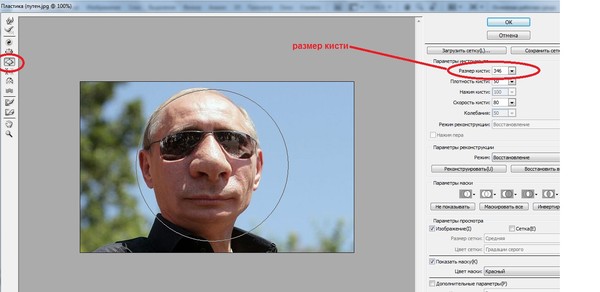 Откройте Photoshop на своем компьютере или установите и откройте программу, если она у вас не установлена. Теперь просто перетащите фотографию в интерфейс, чтобы увеличить изображение. После того, как вы добавили фотографию, нажмите меню «Изображение», затем нажмите «Размер изображения».
Откройте Photoshop на своем компьютере или установите и откройте программу, если она у вас не установлена. Теперь просто перетащите фотографию в интерфейс, чтобы увеличить изображение. После того, как вы добавили фотографию, нажмите меню «Изображение», затем нажмите «Размер изображения».
Шаг 2. Теперь найдите разрешение и увеличьте его до «300». Теперь в столбцах «Высота» и «Ширина» введите большие значения. Установите флажок «Соблюдать пропорции». Обязательно установите флажок «Resample», затем выберите «Сохранить детали» рядом с этим полем. Теперь изображение взорвется в исходном качестве. Вот как можно увеличить изображение с помощью Photoshop.
Часть 3. Как увеличить изображения онлайн
Увеличивайте изображения онлайн с помощью веб-сайта. Это выглядит немного странно, когда мы думаем или говорим об этом, но это вполне возможно. В Интернете доступно множество онлайн-редакторов изображений и веб-сайтов для увеличения, которые помогают людям увеличивать изображения, используя только веб-сайт и браузер.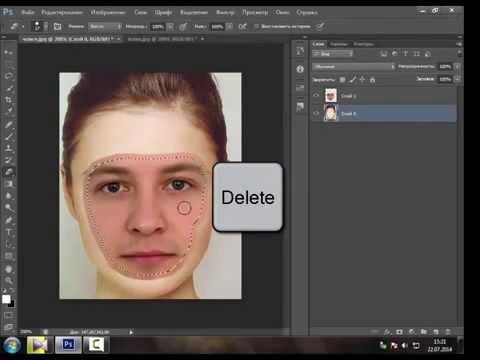 Фотоувеличитель — один из самых популярных веб-сайтов с увеличенными изображениями. Онлайн-сайты работают просто для увеличения изображений в Интернете, но единственная проблема заключается в том, что эти сайты не могут поддерживать исходное качество изображения. Давайте узнаем здесь, как увеличить изображение с помощью онлайн-сайта.
Фотоувеличитель — один из самых популярных веб-сайтов с увеличенными изображениями. Онлайн-сайты работают просто для увеличения изображений в Интернете, но единственная проблема заключается в том, что эти сайты не могут поддерживать исходное качество изображения. Давайте узнаем здесь, как увеличить изображение с помощью онлайн-сайта.
Как увеличить фотографии онлайн с помощью Photo Enlarger
Шаг 1. Откройте веб-сайт в любом из ваших любимых браузеров и нажмите кнопку «Обзор».
Шаг 2. После нажатия кнопки обзора вы увидите окно просмотра для просмотра файлов из вашей системы. В этом всплывающем окне просмотра найдите изображение с компьютера и нажмите «Открыть».
Шаг 3. Теперь просто введите желаемую ширину и высоту или переместите ползунок справа.
Шаг 4. На следующем экране вы увидите увеличенные изображения в 4 разных стилях. Нажмите кнопку «Скачать» на любом.
Часть 4. Сравнение
| Fotophire Максимайзер | Adobe Photoshop | Онлайн фоторедактор | |
|---|---|---|---|
| Качество вывода | Высокого качества | Высокого качества | Низкий |
| Простота использования | Легко использовать | Нелегко | Легко использовать |
| Стоимость времени для всего процесса | Короткая продолжительность | Длительная продолжительность | Короткая продолжительность |
| Максимальное увеличение фотографий | 1000% | 1200% | 400% |
Вывод:
Это 3 метода, и их сравнение поможет вам понять, какой из них идеально подходит для вас. Fotophire Maximizer является единственным совершенным инструментом в случае простоты использования, качества вывода, увеличения качества фотографий и т. д. Эта программа представляет собой простое в использовании программное обеспечение, и каждый может легко выполнять операции, связанные с редактированием фотографий или максимальным размером фотографии при использовании этой программы. программа. Отличительной особенностью Fotophire Maximizer является то, что эта программа сохраняет исходное качество фотографий, в то время как другие не могут.
Fotophire Maximizer является единственным совершенным инструментом в случае простоты использования, качества вывода, увеличения качества фотографий и т. д. Эта программа представляет собой простое в использовании программное обеспечение, и каждый может легко выполнять операции, связанные с редактированием фотографий или максимальным размером фотографии при использовании этой программы. программа. Отличительной особенностью Fotophire Maximizer является то, что эта программа сохраняет исходное качество фотографий, в то время как другие не могут.
По Лиза Браун
29 апреля 2021 г., 18:52
Как использовать инструмент «Пластика» в Photoshop (Полное руководство)
Инструмент «Пластика» в Photoshop позволяет искажать области изображения, изменять форму объектов, создавать абстрактные эффекты и многое другое. Несмотря на то, что инструмент имеет множество настроек и опций для создания потрясающих визуальных эффектов, научиться использовать инструмент «Пластика» несложно.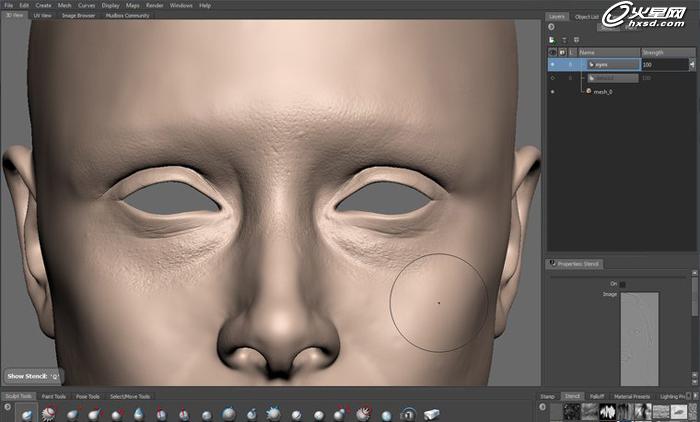
Как получить доступ к инструменту «Пластика» в Photoshop
«Пластика» — это один из фильтров Photoshop, его можно найти в меню «Фильтры» . Вы также можете использовать следующий ярлык для доступа к нему: Shift + Control + X (Win) или Shift + Command + X (Mac).
Описание панели инструментов «Пластика»
Вы можете найти Панель инструментов «Пластика» в левой части рабочего пространства «Пластика» , содержащего 12 инструментов.
Вот краткий обзор того, что делает каждый из этих инструментов.
1. Деформация вперед (W)
Этот инструмент искажает объекты, растягивая их в разных направлениях. Инструмент идеально подходит для искажения областей с неровными краями.
До После2. Реконструкция (R)
Инструмент «Реконструкция» работает как инструмент отмены, поскольку он устраняет искажения, сделанные другими инструментами. Кисть стирает только добавленные части и не влияет на исходное изображение.
Кисть стирает только добавленные части и не влияет на исходное изображение.
3. Инструмент «Сглаживание» (E)
Этот инструмент сглаживает края фигур, искаженных другими инструментами.
4. Инструмент «Вращение по часовой стрелке» (C)
Как следует из названия, он искажает области, поэтому они выглядят как спирали. Он идеально подходит для творческих проектов, особенно абстрактных.
5. Инструмент «Втягивание» (S)
Этот инструмент сжимает области фотографии, поэтому они кажутся меньше, чем они есть на самом деле. Например, гора на изображении ниже выглядит намного меньше после того, как я применил к ней этот инструмент.
6. Инструмент «Раздувание» (B)
Инструмент «Раздувание» увеличивает области, например, гору на изображении ниже.
7. Инструмент «Сдвинуть влево» (O)
Сдвигает пиксели влево при перемещении мыши вверх. Он также сдвигает пиксели вправо, когда вы перемещаете мышь вниз.
Пиксели в нормальном положении Пиксели смещены влево Пиксели сдвинуты вправо8.
 Инструмент Freeze Mask (F)
Инструмент Freeze Mask (F)Этот инструмент защищает пиксели от искажения. Вы должны использовать Freeze Mask Tool в областях, непосредственно прилегающих к тем, которые вы хотите исказить.
Защищенная область, выделенная красным9. Инструмент Thaw Mask (D)
Стирает части инструмента Freeze Mask Tool (F), снимая защиту с закрытых им областей и позволяя снова исказить их.
10. Инструмент «Лицо» (A)
Распознает черты лица и выделяет их, чтобы можно было их точно исказить. С помощью этого инструмента вы можете увеличить глаза, уменьшить второй подбородок и изменить лицо человека разными способами.
11. Ручной инструмент (H)
Позволяет перемещать изображение во время его редактирования. Особенно полезно, когда вы увеличиваете изображение.
12. Масштаб (Z)
Как следует из названия, он увеличивает или уменьшает размер изображений на экране. Старый добрый Control + +/Command + + (для увеличения) и Control + – / Command + – (для уменьшения) работает и в рабочем пространстве Liquify , так что вам решать, какое метод для использования.
Объяснение настроек инструмента «Пластика»
Настройки инструмента «Пластика» позволяют лучше управлять некоторыми инструментами «Пластика». Вы можете найти Настройки Liquify в правой части рабочего пространства Liquify .
Я объясню, что делает каждый из этих параметров. Имейте в виду, что некоторые параметры доступны только для определенных инструментов. Кроме того, при искажении изображения вам нужно будет настроить только несколько из этих параметров, так что не пугайтесь их количества.
1. Параметры инструмента «Кисть»
Кисть необходима для искажения форм с помощью инструмента «Пластика» , поскольку большинство его инструментов зависят от кисти. Следовательно, вы должны правильно настроить кисть.
В разделе параметров кисти есть полезные настройки, позволяющие настроить высокоэффективную кисть.
Размер кисти можно настроить с помощью ползунка Size . Вы также можете использовать клавишу правой скобки ] , чтобы увеличить размер кисти, или клавишу левой скобки ] , чтобы уменьшить его.
Когда ваша кисть Давление слишком сильное, искажения выглядят драматично. Когда давление слишком низкое, искажения более тонкие. Я рекомендую вам настроить кисть на низкое давление для большинства задач; таким образом, вы можете создавать эффекты и добиваться более естественных и точных результатов.
Искажение при нажатии на 100% Искажение при нажатии на 20%Плотность работает как перышко для кончика кисти. Когда вы устанавливаете Density на низкое значение, искажаются только пиксели в центре кисти.
Это позволяет вам искажать области с большой точностью, так как вы с меньшей вероятностью повлияете на окружающие пиксели целевой области. Окружающие области получают небольшое искажение, которое смешивает изменения с вашим изображением, не делая изменения очевидными.
Скорость управляет скоростью, с которой определенные кисти искажают пиксели. Помните, что некоторые кисти работают с регуляторами скорости, а другие нет.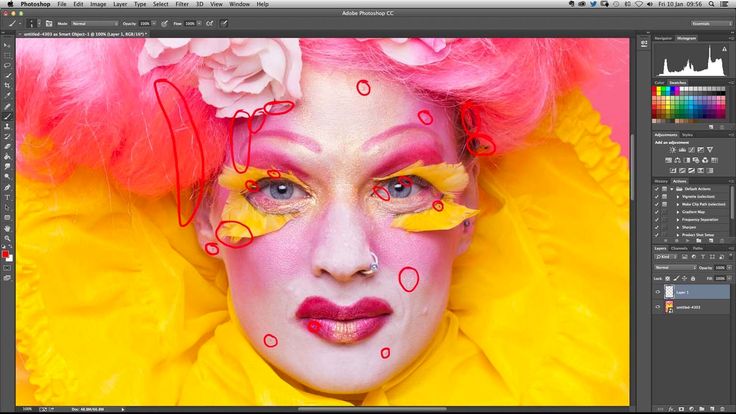
2. Face-Aware Liquify
В разделе Face-Aware Liquify отображаются параметры инструмента Face Tool (A) . В разделе есть подразделы, которые разделены на «Глаза», «Нос», «Рот» и «Форма лица».
В каждом подразделе вы найдете варианты искажения черт лица. Например, в подразделе «Глаза» вы можете изменить размер, высоту и ширину глаз человека.
Вы можете использовать эти инструменты для улучшения черт лица или создания карикатур.
3. Загрузить параметры сетки
Инструмент Liquify имеет сетку, как и инструмент деформации, который находится в рабочей области Photoshop по умолчанию. В разделе Load Mesh Options есть три параметра.
В Load Mesh вы можете загрузить сетку, сохраненную на вашем компьютере, если вы не хотите использовать жидкую сетку по умолчанию.
В Загрузить последнюю сетку , вы можете загрузить последний использованный вами меш.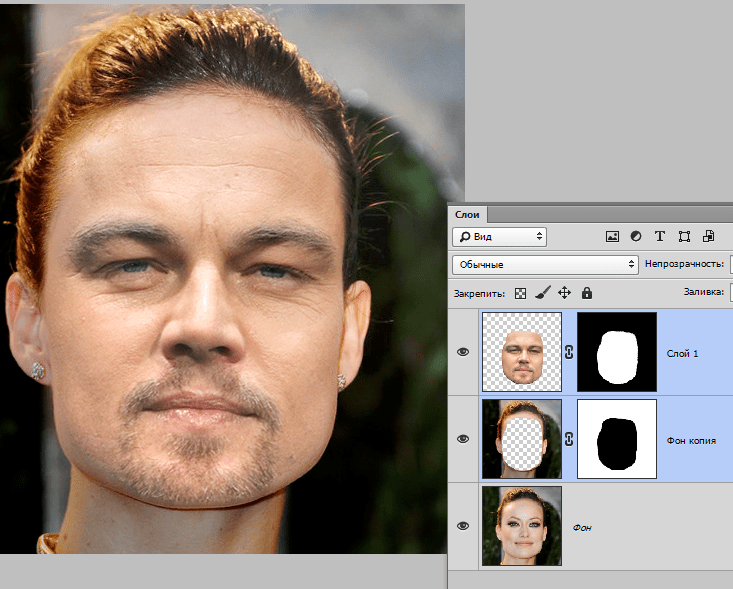
В Save Mesh вы можете сохранить сетку, которую используете в данный момент.
4. Параметры маски
Параметры для инструмента Freeze Selection Tool (F) можно найти в разделе Параметры маски . Эти параметры аналогичны параметрам маски слоя в рабочей среде Photoshop, например, Добавить к выделенному и Вычесть из выделенного .
Вы также можете использовать ярлыки для Параметры маски . Используйте Shift , чтобы добавить к выделению, и Alt (Win) или Option (Mac) , чтобы вычесть из выделения.
5. Параметры просмотра
Позволяет выбрать, что вы видите в предварительном просмотре при редактировании фотографии. Включите любой параметр, установив соответствующий флажок.
Предварительный просмотр с сеткой6. Параметры реконструкции кисти
В этом разделе представлены параметры восстановления искажений, сделанных с помощью кисти.
Диалоговое окно появляется при нажатии кнопки Кнопка реконструкции .
Вы можете сохранить искажения на любом уровне, перетащив ползунок «Количество» вправо или влево. Если вы выберете 80, 80% искажений будут сохранены.
Функция Reconstruct также полезна для проверки изображений до и после, поскольку, к сожалению, в рабочей области «Пластика» нет раздела «До/После».
Реконструкция в 80 Реконструкция в 10При нажатии кнопки Восстановить все все сделанные вами искажения будут обращены вспять.
Как использовать инструмент «Пластика» в Photoshop
Теперь, когда вы изучили основы инструмента «Пластика», вы увидите, как все эти инструменты и настройки работают в реальном сценарии.
Прежде чем использовать инструмент «Пластика», вы должны превратить свое изображение в смарт-объект. Это позволяет легко удалить фильтр с фотографии. Кроме того, вы можете в любое время вернуться в рабочее пространство «Пластика» и возобновить искажение изображения с того места, на котором остановились.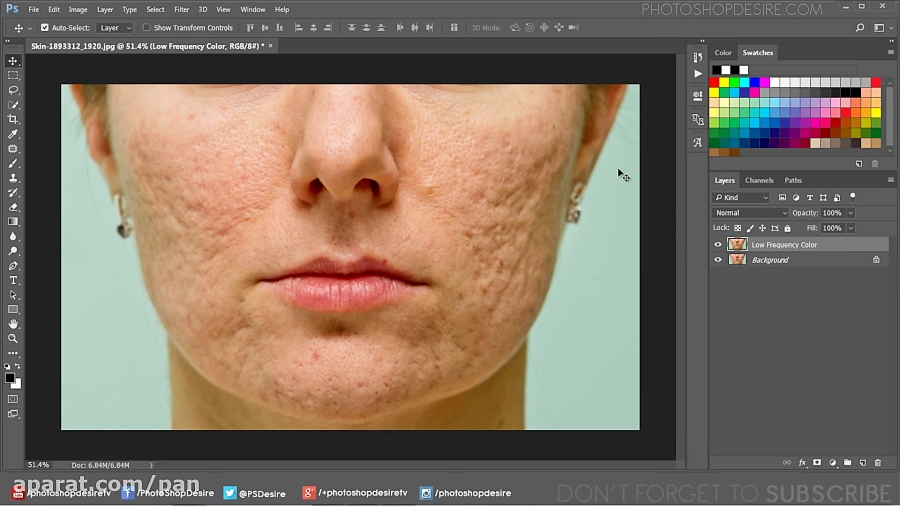 Если вы не превратите свою фотографию в смарт-объект, эффект разжижения будет применяться разрушительно.
Если вы не превратите свою фотографию в смарт-объект, эффект разжижения будет применяться разрушительно.
Чтобы превратить изображение в смарт-объект, щелкните правой кнопкой мыши (Win) или Control + щелкните (Mac) и выберите Преобразовать в смарт-объект .
Затем перейдите к Filter > Liquify . Либо нажмите Shift + Control + X (Win) или Shift + Command + X (Mac).
Нажмите Control + + (Win) или Command + + (Mac) , чтобы увеличить изображение. Продолжайте увеличивать область, которую вы хотите исказить, пока не получите широкий обзор.
В моем случае я искажу изгиб платья модели, чтобы эта часть платья выглядела более ровной.
Чтобы исказить области с неровными краями, как на изображении выше, возьмите инструмент Forward Warp Tool (W) .
Но перед использованием инструмента необходимо правильно настроить параметры кисти. Для этого откройте Brush Tool Options в правой части панели.
Для этого откройте Brush Tool Options в правой части панели.
Не все настройки стоит менять, поэтому я укажу те, которые вам абсолютно необходимо изменить.
Сначала отрегулируйте размер кисти в соответствии с областью, которую вы хотите покрыть.
Если область, которую вы хотите деформировать, слишком велика, вы все равно можете использовать кисть меньшего размера и постепенно покрывать область, чтобы добиться большей точности при ее искажении.
В моем случае я выбрал размер кисти 462.
Затем отрегулируйте щетку Давление . Я рекомендую настроить кисть на низкое давление, чтобы избежать резких эффектов. Что-то между 10 и 20 идеально.
Установите для кисти Плотность низкое значение, чтобы можно было более точно искажать области. В моем случае я установил значение 20. При выборе такого значения только центр моей кисти будет искажать пиксели, что снижает вероятность искажения пикселей вокруг целевой области.
Выставив все необходимые настройки, поместите кисть на область, которую нужно исказить.
Затем сдвиньте область в нужном направлении. В моем случае я нажал его вниз.
Если вы слишком сильно искажаете изображение, перейдите к Brush Reconstruct Options и нажмите Reconstruct.
В появившемся диалоговом окне выберите, какой эффект вы хотите сохранить, и нажмите OK . Оценив два варианта (80% и 50%), я решил сохранить 80% искажений.
BeforeAfterСледующая область, которую я буду искажать, это волосы модели.
Исказить чьи-то волосы — значит рискнуть исказить лицо. Так что хорошей идеей будет изолировать лицо при подкрашивании волос с помощью инструмента «Пластика». Для этого закрасьте область, которую вы хотите защитить, Инструмент Freeze Mask (F) .
Установите размер кисти, пропорциональный области, которую нужно закрасить. Используйте ключ правой скобки ] , чтобы увеличить размер кисти, и ключ левой скобки [ , чтобы уменьшить его.
Это не обязательно должен быть сверхточный выбор. Просто нанесите маску стратегически, чтобы защитить области, очень близкие к целевой области.
Если вы случайно нарисовали больше, чем нужно, удерживайте Alt (Win) или Option (Mac) на клавиатуре и закрасьте это дополнительное выделение, чтобы удалить его из Замораживающая маска .
После окрашивания областей, которые необходимо защитить, возьмите инструмент Bloat Tool ( B ) на панели инструментов . Это средство будет надувать волосы, придавая им больший объем.
Для правильной работы инструмента Bloat необходимо настроить несколько параметров кисти. В моем случае я выбрал приведенные ниже значения настроек для пряди волос, которую хотел исказить.
Размер должен быть пропорционален области, которую вы хотите исказить. Набор Плотность и Установите для низкое значение для более точного увеличения областей.
После настройки параметров кисти перетащите кисть на целевую область. В моем случае это была прядь волос, выделенная ниже.
Вам не нужно постоянно менять настройки кисти для инструмента «Раздувание» , если вы продолжаете использовать его в других областях изображения. Используйте те же настройки и меняйте размер кисти только при необходимости.
Когда вы закончите использовать инструмент Bloat Tool , вы можете удалить Заморозить маску , щелкнув Нет в Параметры маски .
До ПослеПоследним инструментом фильтра «Пластика», который я буду использовать для редактирования своего изображения, является Инструмент «Нажать влево» (O) .
Этот инструмент удобен для выравнивания участков.
Посмотрите на платье модели. С этой стороны ткань почти прямая, но есть небольшой изгиб.
Чтобы исправить это, включите инструмент «Нажать влево» (О) .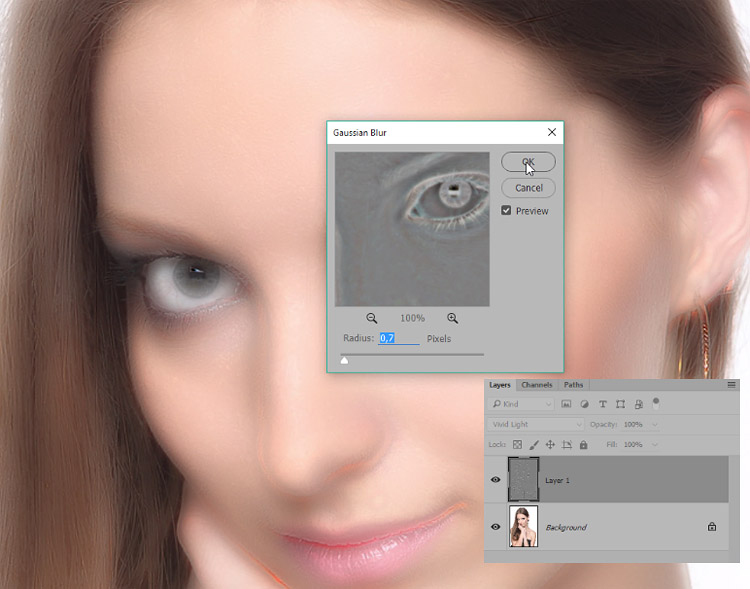

 Сделать это можно простым перетаскиванием нужного изображения из «Проводника» Windows.
Сделать это можно простым перетаскиванием нужного изображения из «Проводника» Windows.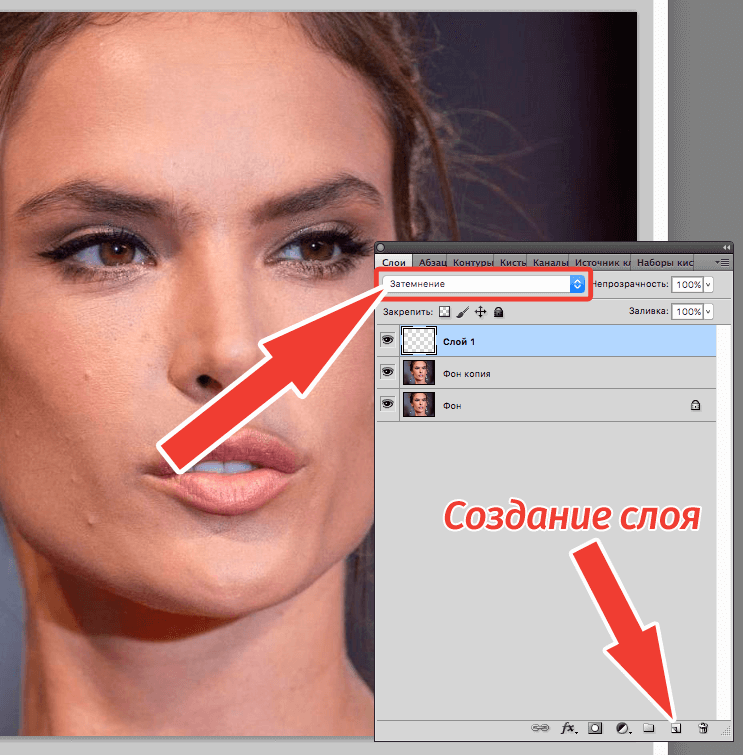
 В противном случае могут быть искажения при трансформации.
В противном случае могут быть искажения при трансформации. Также его можно вызвать клавишей B.
Также его можно вызвать клавишей B. Так дело не отправится. Давайте это исправим. Предлагаю забрать инструмент «Архивная кисть» и прогуляться по разводам, убрав размытую часть купальника, и не меняя наряду с этим размер груди. По моему оказалось в полной мере хорошо!
Так дело не отправится. Давайте это исправим. Предлагаю забрать инструмент «Архивная кисть» и прогуляться по разводам, убрав размытую часть купальника, и не меняя наряду с этим размер груди. По моему оказалось в полной мере хорошо!  Я знаю, что у…
Я знаю, что у…